引言
在如今这个信息时代,网络安全变得越来越重要,保护个人隐私尤为关键。TP-Link路由器作为家庭网络的核心设备,其安全性直接关系到家庭网络的安全。因此,设置一个强密码是保障网络安全的第一步。本文将详细介绍如何为TP-Link路由器设置密码,包括步骤、注意事项以及最佳实践,以帮助您确保家庭网络的安全性。
为何需要为路由器设置密码?
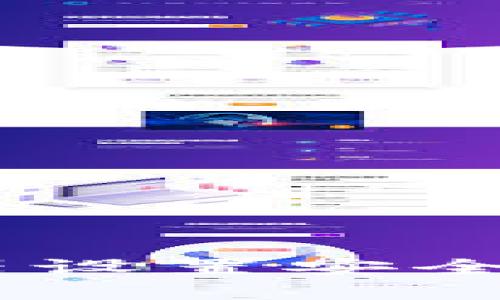
很多用户在安装路由器时,往往忽视了设置密码的重要性。若没有一个强大的密码,黑客或未经授权的用户可能会轻易接入您的网络,窃取个人数据,甚至进行恶意活动,导致严重的后果。通过设置一个安全密码,您可以有效阻止这些潜在威胁,保护您的个人信息和设备安全。
检查默认登录信息
在设置新密码之前,首先需要了解路由器的默认登录信息。大多数TP-Link路由器出厂时的用户名和密码是固定的,通常是“admin/admin”或“admin/TP-Link”。建议您在进行设置前,查阅产品手册获取确切的信息。
访问路由器管理界面

要设置密码,您需要访问TP-Link路由器的管理界面。请按照以下步骤操作:
- 将您的计算机或手机连接到TP-Link路由器的Wi-Fi网络。
- 在浏览器的地址栏中输入路由器的IP地址,通常为“192.168.0.1”或“192.168.1.1”。
- 按下回车键,您将被引导到登录页面。
在此处输入默认的用户名和密码,成功登录后,您将进入管理界面。
更改管理员密码
一旦您成功登录到管理界面,第一步就是更改默认的管理员密码,以增强安全性。请按照下述步骤进行:
- 在管理界面中,找到“系统工具”或“管理”选项。
- 选择“管理员密码”或“更改密码”选项。
- 输入原始密码,并设置一个新的密码。强密码应包含大写字母、小写字母、数字和特殊字符,长度不少于8个字符。
- 保存更改并退出。
为Wi-Fi网络设置密码
除了管理员密码之外,为Wi-Fi网络设置密码同样至关重要。请遵循以下步骤:
- 在管理界面,寻找“无线设置”或“Wi-Fi设置”选项。
- 找到“无线安全”部分,您将在这里看到当前的Wi-Fi密码。
- 选择WPA/WPA2加密方式,这是一种相对安全的加密方式。
- 设置一个新的Wi-Fi密码,确保密码强度和安全性符合前述标准。
- 保存更改并重新启动路由器以确保设置生效。
牢记密码的最佳实践
设置好密码之后,您可能会担心时间久了会忘记密码。以下是一些帮助您记住密码的最佳实践:
- 使用密码管理器:可以帮助您安全存储各种密码,并生成强密码。
- 书面记录:适当备份密码,但请确保将备份存放在安全的地方,避免被他人访问。
- 定期更换密码:建议每半年或每年更换一次密码,以确保安全性。
如何检测网络安全性
为了确保家中网络的安全,您还可以定期进行网络安全性检查。以下是一些有效的方法:
- 使用网络安全软件:定期扫描网络设备,检查是否有异常活动或入侵迹象。
- 监控已连接设备:定期在管理界面查看连接到网络上的设备,确保没有陌生设备。
- 更新固件:定期检查TP-Link路由器的固件更新,以确保设备存在最新的安全补丁。
结论
为TP-Link路由器设置密码是确保网络安全的重要一步。通过合理设置和维护密码,您可以有效防范网络攻击,保护个人信息不被泄露。同时,请记得定期检查网络安全性,随时应对潜在的威胁。希望本文提供的指南能够帮助您顺利完成密码设置,并提升您对家庭网络安全的重视。
无论是新手还是经验丰富的用户,了解如何管理路由器安全性都是必要的能力。通过这些具体的步骤与建议,您可以更好地掌握家庭网络的安全,享受无忧的上网体验。



